Skanowanie wielu dokumentów naraz za pomocą ADF (Automatycznego podajnika dokumentów)
W ADF (Automatyczny podajnik dokumentów) można umieścić wiele dokumentów i zeskanować je naraz.
 Uwaga
Uwaga
- Jednoczesne skanowanie wielu dokumentów umieszczonych w podajniku ADF jest możliwe w przypadku skanowania za pomocą opcji Automat. (Auto), Dokument (Document) lub Niestandard. (Custom) albo programu ScanGear.
Informacje dotyczące skanowania za pomocą programu ScanGear (sterownika skanera) można znaleźć w części „Skanowanie za pomocą aplikacji (ScanGear)” dotyczącej użytkowanego modelu, na stronie głównej dokumentu Podręcznik online.
Za pomocą funkcji Automatyczne skanowanie:
Rodzaj przedmiotu jest wykrywany automatycznie. Kliknij przycisk Automat. (Auto) na ekranie głównym programu IJ Scan Utility i rozpocznij skanowanie.
Bez użycia funkcji Automatyczne skanowanie:
W oknie dialogowym Ustawienia wybierz dla opcji Wybierz źródło (Select Source) ustawienie ADF lub Automatyczny (Auto) i rozpocznij skanowanie.
 Uwaga
Uwaga
- W poniższych przykładach posłużono się ekranami skanowania dokumentów.
-
Umieść dokumenty w ADF.
-
Kliknij przycisk Ustawienia (Settings...).
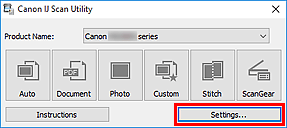
Pojawi się okno dialogowe Ustawienia.
-
Kliknij przycisk Skanowania dokumentu (Document Scan).
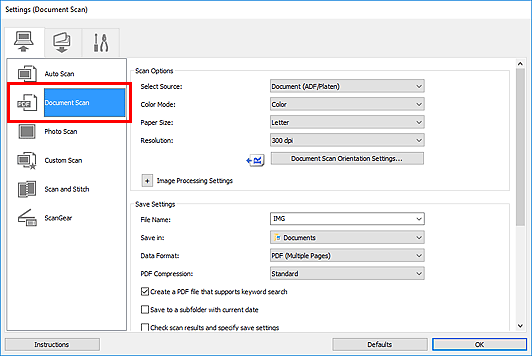
-
Wybierz ustawienie opcji Wybierz źródło (Select Source) odpowiednie dla skanowanych dokumentów.
Aby skanować tylko przednią stronę każdego dokumentu, wybierz ustawienie Dokument (ADF/płyta szklana) (Document (ADF/Platen)) lub Dokument (Druk jednostronny z podajnika ADF) (Document (ADF Simplex)).
Aby skanować przednią stronę dokumentu, a następnie tylną, wybierz ustawienie Dokument (manualny druk dwustronny z ADF) (Document (ADF Manual Duplex)).
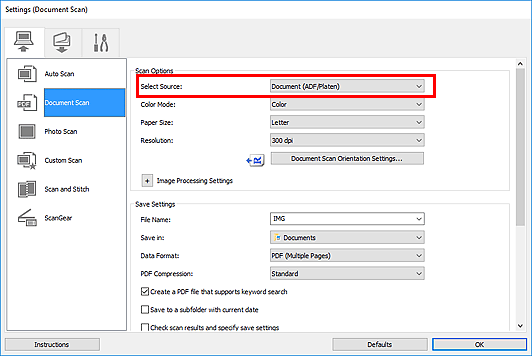
-
Ustaw odpowiedni tryb koloru i rozmiar dokumentu oraz rozdzielczość skanowania.
Kliknij przycisk Ustaw. orient. skanowania dokum... (Document Scan Orientation Settings...), aby określić orientację skanowanych dokumentów. Wyświetlone okno dialogowe umożliwia wybór ustawień opcji Orientacja (Orientation) i Strona szycia (Binding Side). Sposób umieszczania dokumentów podczas skanowania tylnych stron zależy od ustawienia opcji Strona szycia (Binding Side).
 Uwaga
Uwaga- Po wprowadzeniu ustawień w oknie dialogowym Ustawienia można ich używać od następnego skanowania.
- W oknie dialogowym Ustawienia można określić wymagane ustawienia przetwarzania obrazów, takie jak korygowanie przekrzywionych obrazów, ustawić miejsce zapisywania zeskanowanych obrazów i nie tylko.
Po wprowadzeniu ustawień kliknij przycisk OK.
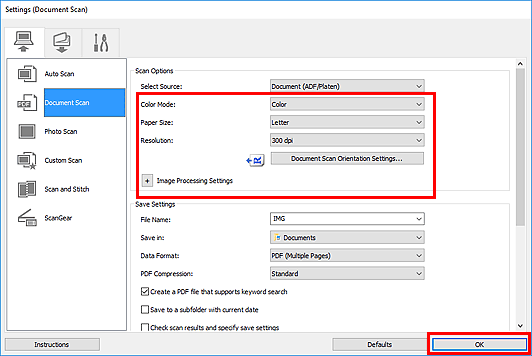
Pojawi się ekran główny programu IJ Scan Utility.
 Uwaga
Uwaga-
Szczegółowe informacje na temat elementów ustawień występujących w oknie dialogowym Ustawienia można znaleźć na poniższych stronach.
-
Kliknij przycisk Dokument (Document).
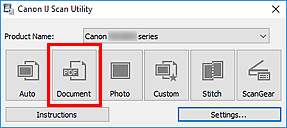
Rozpocznie się skanowanie.
 Uwaga
Uwaga- Aby anulować skanowanie, kliknij przycisk Anuluj (Cancel).
Jeśli dla opcji Wybierz źródło (Select Source) wybrane jest ustawienie Dokument (manualny druk dwustronny z ADF) (Document (ADF Manual Duplex)), przejdź do kroku 8.
-
Aby umieścić dokumenty, postępuj zgodnie z instrukcjami wyświetlanymi na ekranie.
 Uwaga
Uwaga- W poniższych przykładach posłużono się ekranami skanowania odpowiadającymi wybraniu dla opcji Orientacja (Orientation) ustawienia Pionowo (Portrait).
Jeśli w obszarze Ustaw. orient. skanowania dokum... (Document Scan Orientation Settings...) wybrano dla opcji Strona szycia (Binding Side) ustawienie Długa krawędź (Long edge):
Umieść dokumenty po obróceniu dokumentów wyjściowych o 180 stopni.
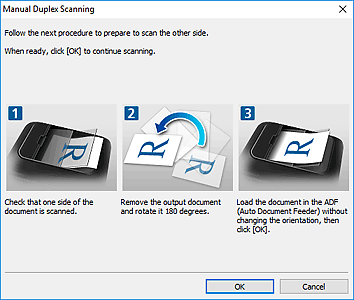
Jeśli w obszarze Ustaw. orient. skanowania dokum... (Document Scan Orientation Settings...) wybrano dla opcji Strona szycia (Binding Side) ustawienie Krótka krawędź (Short edge):
Umieść dokumenty bez zmieniania orientacji dokumentów wyjściowych.
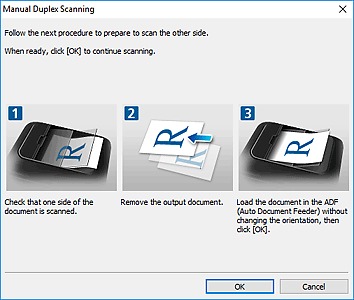
-
Kliknij przycisk OK.
Rozpocznie się skanowanie.
 Uwaga
Uwaga
- Aby anulować skanowanie, kliknij przycisk Anuluj (Cancel).

